Sambungan fail BDMV mengandungi data tentang kandungan cakera Blu-ray. Ia tidak menyimpan data multimedia; sebaliknya, ia mengekalkan jejak apa yang ada pada cakera Blu-ray. AVCHD adalah serupa, walaupun ia sering dijumpai hanya pada pemacu keras. Selain itu, pemain Blu-ray yang popular dan alat pembakaran, seperti VLC, boleh memainkan fail BDMV.
Pemain jenis ini berguna untuk memainkan fail BDMV, memandangkan ia boleh memainkannya dalam format asalnya. Sebagai alternatif, anda boleh menukar fail BDMV anda kepada format digital yang popular jika anda mahu memainkannya tanpa perlu risau tentang isu keserasian. Artikel ini akan mengajar anda semua yang anda perlu tahu tentang BDMV dan cara memainkannya menggunakan a pemain BDMV.
Bahagian 1. Mainkan Folder/Fail BDMV dengan VLC
VLC (VideoLAN Client) ialah pemain multimedia merentas platform yang percuma dan sumber terbuka. Ia boleh memainkan hampir semua fail media termasuk DVD, CD Audio, VCD, dll. Ia adalah pemain media yang ringkas dan berkuasa yang boleh disesuaikan. Sebagai contoh, anda boleh menggunakan penapis untuk memutarbelitkan, memutar, membelah, menyahinterlacing dan mencerminkan filem dan keupayaan untuk membuat dinding paparan dan menggunakan tindanan logo semasa bermain. Ia percuma dan selamat, dan ia berfungsi dengan baik pada semua platform. Akhir sekali, alat ini boleh digunakan untuk memainkan fail BDMV anda.
Langkah 1Untuk mendapatkan perisian, pergi ke videolan.org pada penyemak imbas anda. Navigasi ke bahagian muat turun dengan memilih VLC daripada menu navigasi. Klik dua kali fail yang dimuat turun untuk memasangnya pada peranti anda. Aplikasi itu kemudiannya akan dilancarkan.
Langkah 2klik media dalam menu navigasi, dan klik Buka fail. Pilih folder BDMV yang dikehendaki untuk mula bermain. Kemudian, tekan butang main. Itu sepatutnya penghujungnya!

Mainkan Folder/Fail BDMV dengan VLC Menggunakan Peranti Mudah Alih
Jika anda perlu memainkan fail BDMV pada peranti mudah alih anda, VLC untuk Android menyesuaikan sepenuhnya pemain video VLC kepada platform Android™. Ia boleh memainkan fail video dan audio, strim rangkaian dan ISO DVD, sama seperti VLC asal.
Bahagian 2. Mainkan Folder/Fail BDMV dengan Pemain Blu-ray Avaide
Pemain Blu-ray AVAide ialah satu lagi pilihan untuk memainkan fail BDMV. Program ini boleh memainkan semua Blu-ray dan DVD, fail dan folder ISO, filem dan muzik. Anda juga boleh menyesuaikan senarai main dan pilihan main balik anda. Aplikasi pemain Blu-ray & DVD ini menggunakan penyahkodan perkakasan yang boleh memberikan anda kualiti imej yang lancar dan konsisten dengan kejelasan yang luar biasa. Akhirnya, anda boleh menggunakan program ini untuk memainkan fail BDMV anda.
Langkah 1Untuk memuat turun aplikasi, klik pada CUBA PERCUMA butang di bawah. Klik pemasang yang baru anda muat turun untuk mula memasang perisian. Kemudian, untuk meneruskan, lancarkan aplikasi.

CUBA PERCUMA Untuk Windows 7 atau lebih baru
 Muat Turun Selamat
Muat Turun Selamat
CUBA PERCUMA Untuk Mac OS X 10.12 atau lebih baru
 Muat Turun Selamat
Muat Turun SelamatLangkah 2Gunakan antara muka program Buka Cakera atau Buka fail butang untuk mengimport fail yang anda ingin mainkan. Apabila pencari fail muncul, anda boleh memilih fail tersebut.
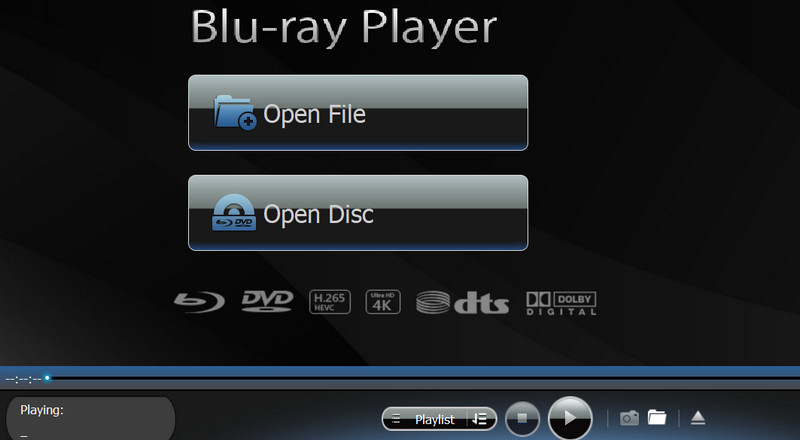
Langkah 3Peribadikan senarai main anda dan terokai ciri program yang menarik minat anda. Untuk menangkap tangkapan skrin BDMV anda yang sedang bermain, klik butang Kamera butang di bawah.
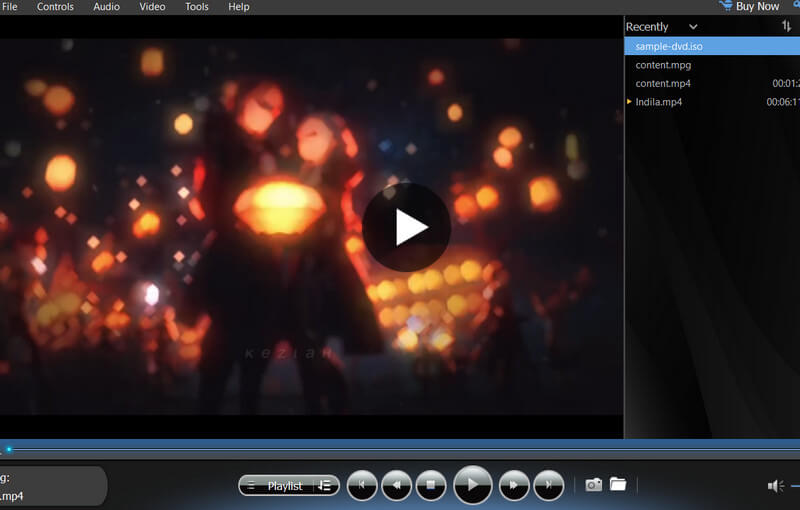
Bahagian 3. Tukar Fail BDMV kepada Video Digital dengan Penukar Blu-ray Tipard
Tipard Blu-ray Converter ialah aplikasi terbaik untuk menukar fail BDMV kepada format digital. Ia menyokong lebih 500 format untuk menyediakan pengguna dengan pelbagai pilihan. Ia amat disyorkan untuk kelajuan penukaran dan pilihan penyesuaiannya. Ia juga termasuk utiliti lain seperti ripper cakera dan alat penyuntingan video. Tambahan pula, menukar fail BDMV anda kepada video digital boleh mempunyai banyak faedah, seperti keserasian, kebolehcapaian dan juga untuk tujuan pengeditan.
Langkah 1Untuk mendapatkan program ini, klik butang CUBA PERCUMA di bawah. Untuk memulakan prosedur pemasangan, klik dua kali pada fail yang dimuat turun. Kemudian, jalankan aplikasi.

CUBA PERCUMA Untuk Windows 7 atau lebih baru
 Muat Turun Selamat
Muat Turun Selamat
CUBA PERCUMA Untuk Mac OS X 10.12 atau lebih baru
 Muat Turun Selamat
Muat Turun SelamatLangkah 2Dalam menu, pilih Muatkan Blu-ray atau klik pada Tambahan pula butang di tengah. Pilih fail Blu-ray yang ingin anda robek.

Langkah 3Klik pada Format butang di penjuru kanan sebelah atas fail. Pilih format pilihan anda dan ubah suai tetapan codec dengan sewajarnya. Apabila anda selesai, klik pada Koyakkan Semua butang di sudut kanan bawah perisian.
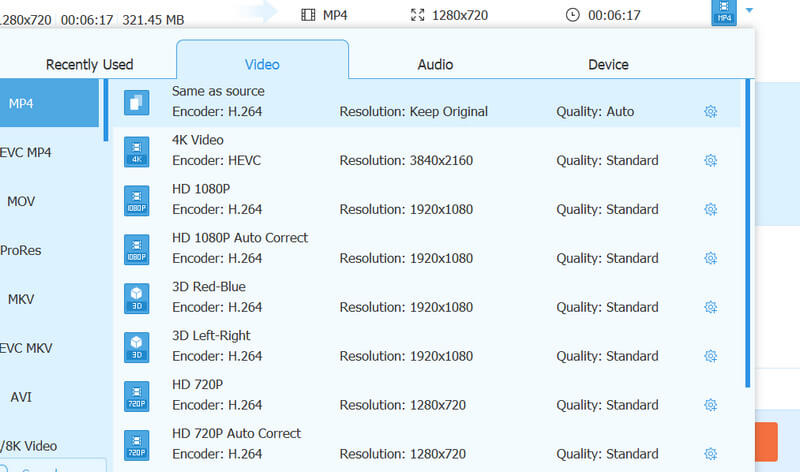
Bahagian 4. Soalan Lazim Mengenai Fail BDMV
Apakah aplikasi yang mampu memainkan fail BDMV?
Pemain Media yang menyokong fail BDMV termasuk Penukar Blu-ray Tipard, dan pelbagai pemain media berkaitan Blu-ray boleh memainkan fail BDMV.
Apakah perbezaan antara MKV dan Blu-ray?
Fail MKV pada asasnya ialah format bekas multimedia. Sebaliknya, Blu-ray ialah format DVD yang direka untuk menyimpan video dan data definisi tinggi. Anda boleh mencipta MKV dengan data yang sama seperti Blu-ray asal.
Apakah cara terbaik untuk menukar MP4 kepada BDMV?
Tipard Blu-ray Converter juga boleh digunakan untuk menukar fail MP4 kepada BDMV.
Mengapa kita menggunakan BDMV?
BDMV menyimpan video definisi tinggi, audio dan kandungan lain pada cakera Blu-ray.
Apakah sebenarnya fail BDMV?
Istilah "BDMV" merujuk kepada fail maklumat Blu-ray, yang juga dipanggil fail maklumat filem cakera Blu-ray. Cakera Blu-ray menggunakan fail ini untuk menerangkan kandungan direktori mereka.
Kami harap anda belajar bagaimana untuk memainkan fail BDMV dengan program yang disyorkan kami. Jika anda masih menghadapi masalah membuka fail anda, Tipard Blu-ray Converter boleh membantu anda menukarnya kepada format digital seperti MP4. Mudah dan selamat untuk menukar BDMV kepada video digital untuk akses mudah dan menyelesaikan isu keserasian.
Pemain multimedia berciri penuh untuk memainkan Blu-ray, DVD, 4K UHD dan fail video/audio lain.




